近年、SNSやブログ、YouTubeのサムネイルなどで「写真をアニメ風に加工した画像」を目にする機会が増えました。実写をアニメタッチに変えるこの技術は、可愛らしさや独特の世界観を演出できることから、若者を中心に人気を集めています。
以前までは、アニメ化するにはPhotoshopやイラストソフトの知識が必要でしたが、今ではAIの登場により、誰でも簡単にアニメ風画像を生成できるようになりました。今回は、写真をAIでアニメ化できる無料サイト5選や、その具体的な使い方、活用時の注意点まで詳しくご紹介します。
1.「無料」写真をAIでアニメ化できるサイトおすすめ5選!
①AIで写真をカンタンにアニメ風に加工できるサイト「Media.io」
![]()
Media.ioは、高機能なAI編集ツールが揃ったオンラインサイトで、写真のアニメ化もワンクリックで完了します。操作は非常にシンプルで、写真をアップロードするだけで、数秒後にはアニメ風に変換された画像をダウンロードできます。
特徴:
-
自撮り、風景、動物など幅広い写真のアニメ化に対応
-
アニメ風テンプレートを選ぶだけで加工可能
-
プロンプト入力にも対応し、自分好みのテイストを指定できる
-
AI音楽、AI動画、動画強化など他のAI機能も充実
デメリット:
-
表示言語が英語のみ(インターフェースは直感的なので操作に問題なし)
Media.ioは無料で試せる範囲も広いため、初めての方にもおすすめです。
②写真のアニメ風加工に特化したサイト「Canva」

Canvaは、デザイン作成に特化した人気のオンラインツールで、AIによる写真のアニメ加工も可能です。多彩なテンプレートとフィルターを駆使して、写真を簡単にアニメ風にアレンジできます。
特徴:
-
豊富なAI画像編集機能を搭載
-
テンプレートとエフェクトを組み合わせ可能
-
アニメ化された画像の再編集も可能
-
生成された画像をそのままポスターやSNS投稿にも利用可能
デメリット:
-
高度な機能は有料プランが必要な場合あり
③写真を高品質にアニメ化できるAIサイト「Midjourney」
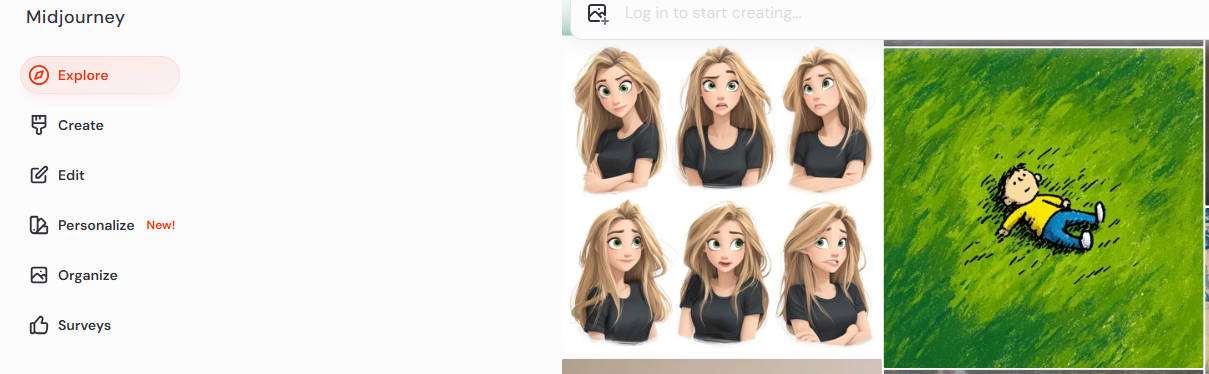
Midjourneyは、ディスコード上で動作するAI画像生成サービスで、入力されたテキスト(プロンプト)をもとに高精度のアニメ風画像を生成できます。写真をベースにした画像加工も可能で、リアルとアニメの中間のような美しいスタイルが魅力です。
特徴:
-
プロンプト入力によるカスタマイズ性が高い
-
圧倒的に高品質なアニメ画像が得られる
-
複雑なアニメスタイルにも対応可能
デメリット:
-
使用にはディスコードアカウントが必要
-
英語でのプロンプト入力が基本
④多機能なAI写真アニメ化編集サイト「MyEdit」
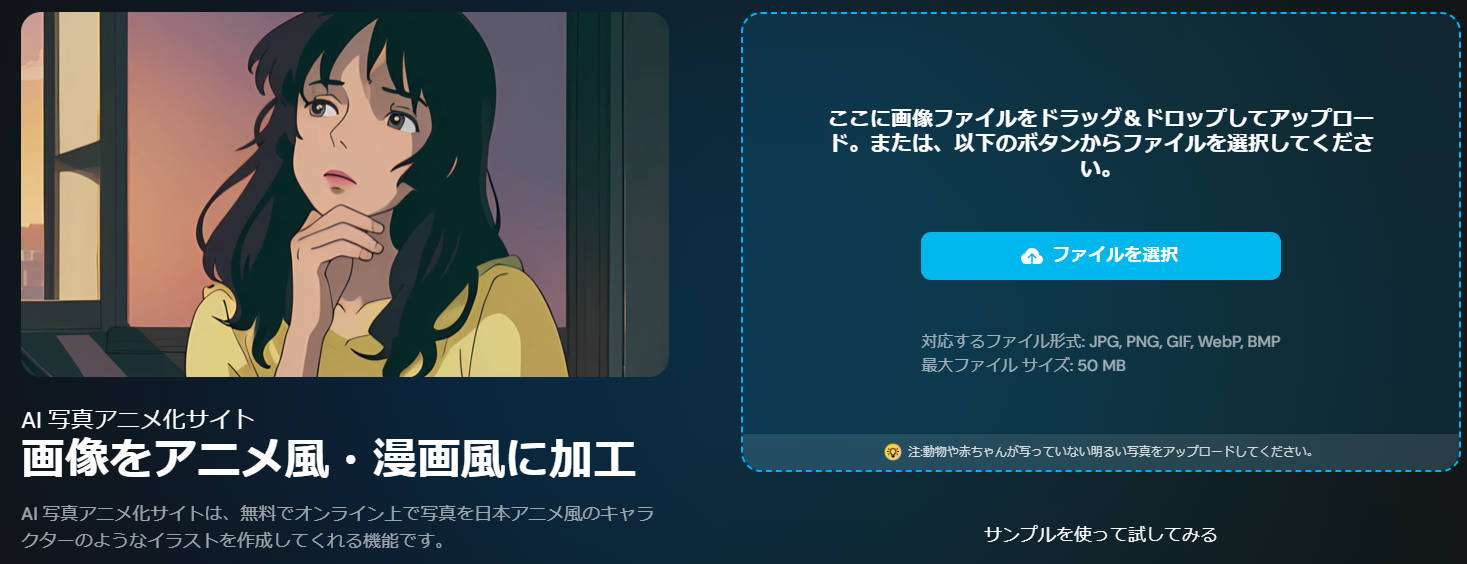
MyEditは、画像編集から音声処理まで対応した多機能AIツールです。写真アニメ化機能に関しても、複数のスタイルを選べるなど柔軟性があります。
また、人気アニメの特徴をつかみながら自分だけのキャラクターを作成することができます。
特徴:
-
アニメ風スタイルのフィルターが豊富
-
顔だけでなく背景にもエフェクトを適用可能
-
編集後にさらに微調整もできる
デメリット:
-
処理速度がやや遅い場合あり
⑤写真のアニメ風加工を手軽に完成可能のサイト「Fotor」
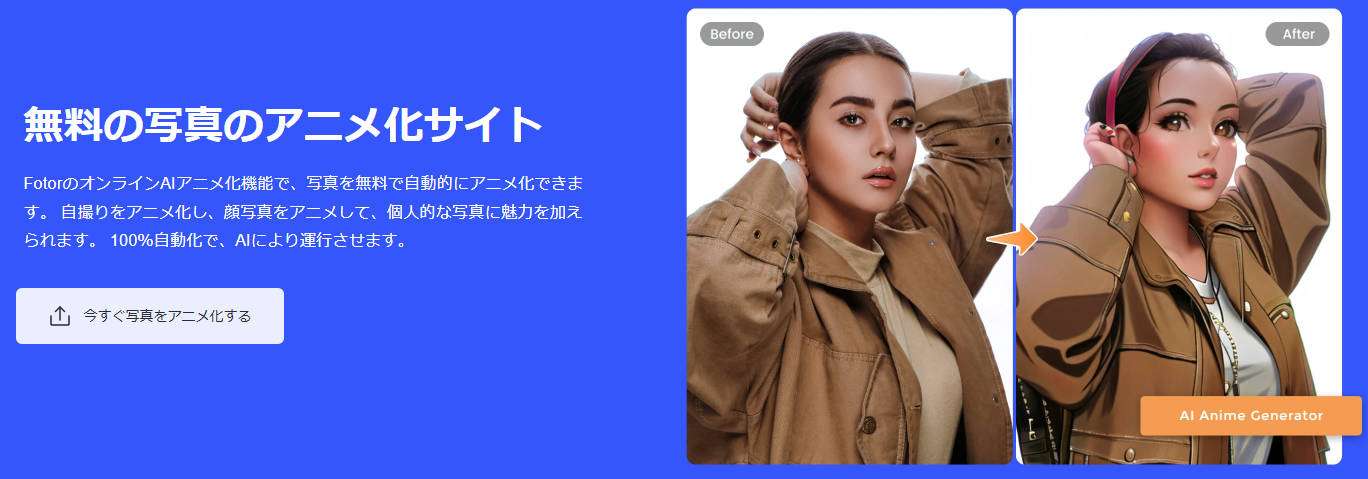
Fotorは画像加工ツールとして有名で、AIを使った写真アニメ化機能も提供しています。特に初心者でも迷わず使える点が魅力です。
特徴
-
シンプルなUIで誰でも直感的に操作可能
-
AIフィルターをワンクリックで適用
-
スマホアプリもあり、外出先でも編集可能
デメリット:
-
アニメ加工の精度はやや控えめ
-
無料版では機能制限あり
2. 「実践編」Media.io AIで写真をアニメ風に加工する方法
実際にMedia.ioを使って、写真をアニメ風に変換する手順を解説します。
①写真にAIアニメエフェクトを適用する方法
Media.ioはアニメ風のエフェクトを豊富に搭載しています。気に入りのエフェクトを適用することで写真をアニメ化することが可能です。
ステップ1:Media.ioを開きます。写真をアニメ風に加工するには「Image To Image」モードを利用します。
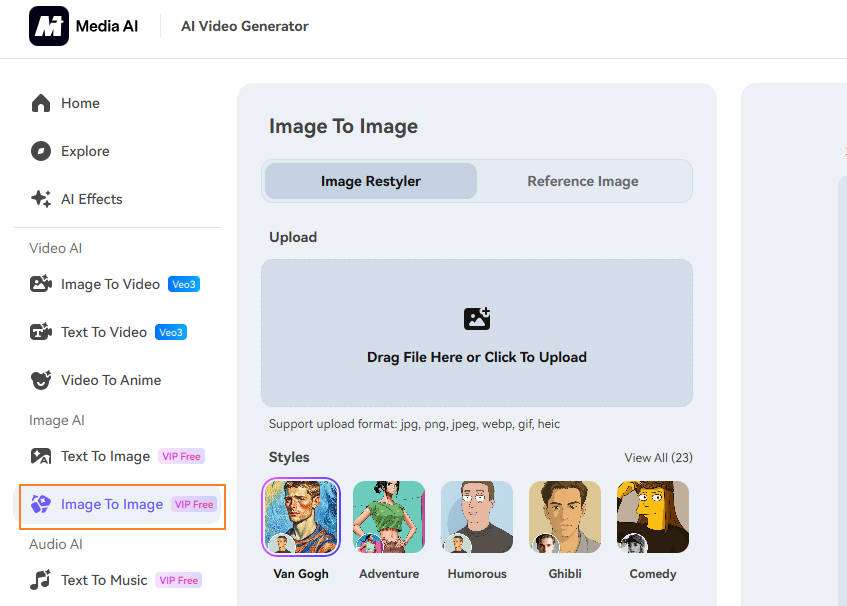
ステップ2:続いては、アニメ風を加工したい写真をアップロードします。Media.ioは幅広い写真に対応します。
そして、お気に入りのアニメスタイルをやアスペクト比、生成したい画像数を自由に選びます。

ステップ3:すべてを準備できたら、「生成」ボタンを押します。処理完了までしばらくお待ちください。
「ダウンロード」を押して、アニメ化した画像を保存しましょう。
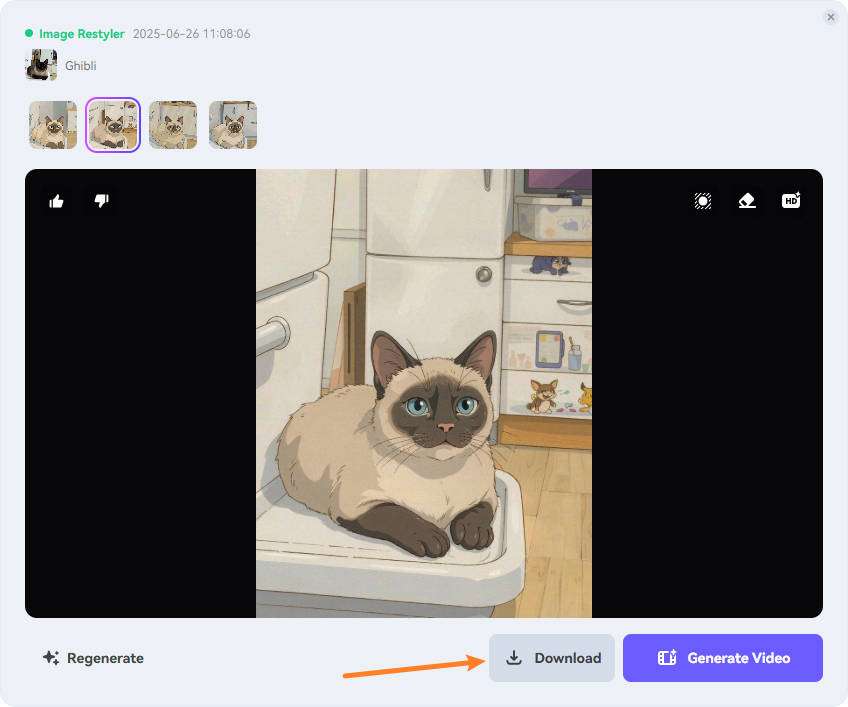
②テキストから写真をAIでアニメ化する方法
Media.ioでは、プロンプト入力によってAIにイメージを伝えるし、写真をアニメに変換することも可能です。
ステップ1:ブラウザでMedia.ioのサイトを開きます。
テキスト入力することで写真にアニメ風を加工するには「Image To Image」>「Reference Image」モードを利用します。
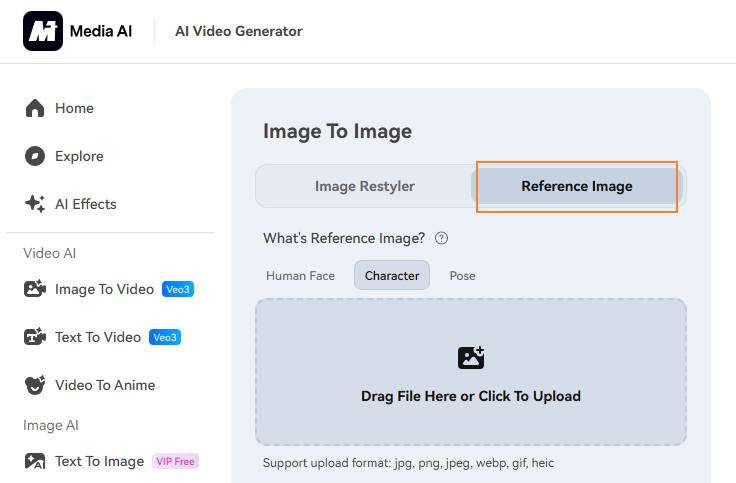
ステップ2:続いては、アニメ化したい画像をアップロードします。プロンプトにどのようなアニメ風が欲しいかを記入してください。
記入したプロンプトにより生成された内容も異なっていますのでご注意ください。また、スムーズに生成するため、英語のプロンプトを入力した方がよいです。
その後、画像のアスペクト比や枚数を設定し、「生成」ボタンを押します。
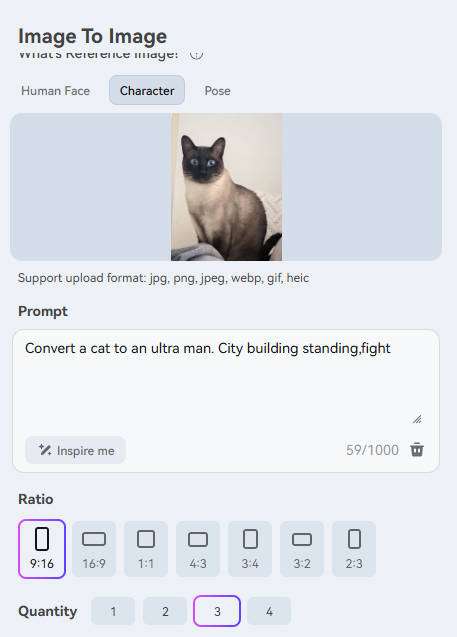
ステップ3:生成完了までしばらくお待ちください。そして、お気に入りのアニメ画像をダウンロードして保存します。
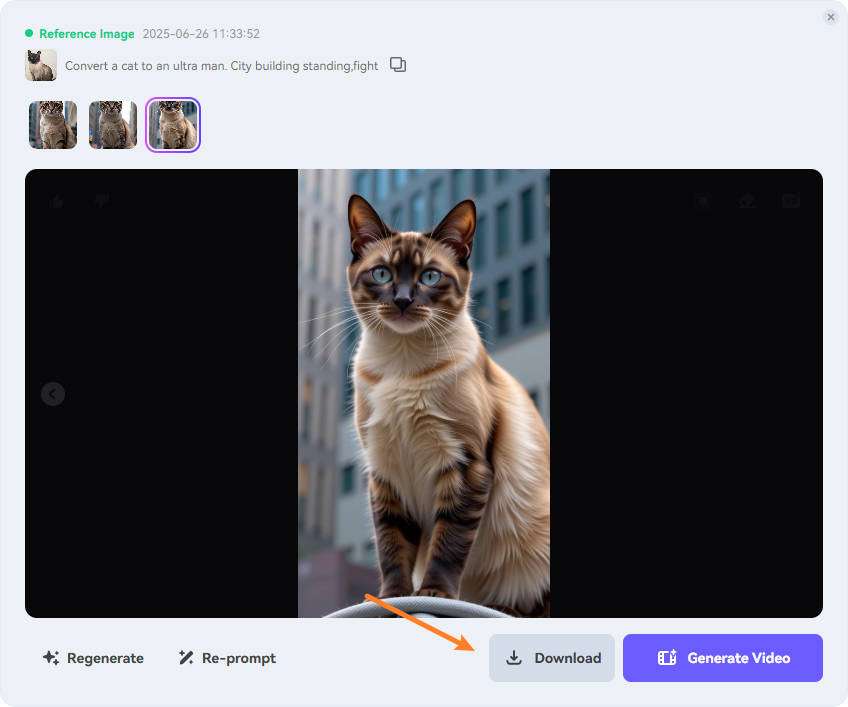
3. 写真をアニメ化する際の注意点
注意事項1:プライバシーの配慮が必要
自分や他人の顔写真を使用する場合、SNSなどへの公開時には個人情報の取り扱いに注意が必要です。
注意事項2:著作権に注意
テンプレートやAIが生成したスタイルによっては、商用利用に制限がある場合も。利用規約は必ず確認しましょう。
注意事項3:過度な期待は禁物
AIの性能が向上しているとはいえ、意図通りに100%再現されるとは限りません。数回試すことで理想に近づけましょう。
まとめ:オンラインでAIを活用し、写真にアニメ風を加工しよう!
AI技術の進化により、写真をアニメ風に加工することが非常に簡単になりました。特にMedia.ioをはじめとした無料ツールを活用すれば、誰でもプロ並みの仕上がりを楽しめます。
SNSのアイコン作成、ポートフォリオの個性化、プレゼント用イラストの制作など、活用シーンも無限大。ぜひこの機会に、自分だけのアニメ風画像を生成してみてください!






